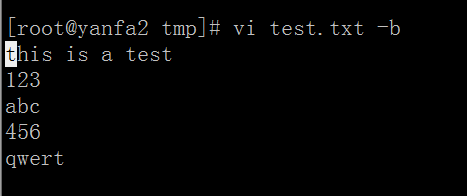linux(unix)中vi编辑器使用说明及命令大全
1、使用secureCRT或其他远程连接工具,登录linux服务器,输入IP地址,用户名和密码,点击connect登录
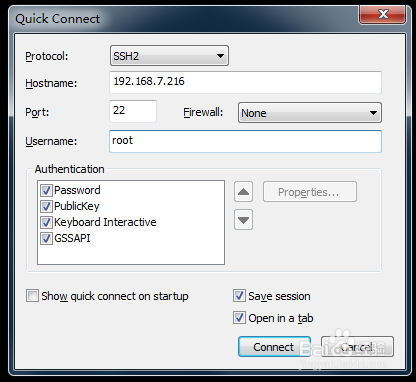
2、cd /tmp临时目录下,如果想要打开一个已经存在的文件,则执行
vi xxxxx.xx
如果需要创建一个新文件,执行touch xxxx.xx

3、这里测试执行 touch test.txt
作为举例说明,文件建好后,可以打开文件,进行编辑,打开文件的选项参数有很多
vi (选项)(参数)
+<行号>:从指定行号的行开始先是文本内容;
-b:以二进制模式打开文件,用于编辑二进制文件和可执行文件;
-c<指令>:在完成对第一个文件编辑任务后,执行给出的指令;
-d:以diff模式打开文件,当多个文件编辑时,显示文件差异部分;
-l:使用lisp模式,打开“lisp”和“showmatch”;
-m:取消写文件功能,重设“write”选项;
-M:关闭修改功能;
-n:不实用缓存功能;
-o<文件数目>:指定同时打开指定数目的文件;
-R:以只读方式打开文件;
-s:安静模式,不现实指令的任何错误信息。
这些指令用的比较多的有2种,
一个是vi 文件名,
另一个就是vi 文件名 -b ;这个方式可以查看ftp上传文件是否带有windows换行标记符
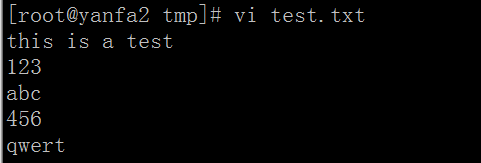
4、vi test.txt 打开文件,默认进入命令行模式,按Esc+i进入编辑模式,输入
this is a test
123
abc
456
qwert
然后按Esc,输入:wq,保存退出,不打算保存输入:q!,即可。
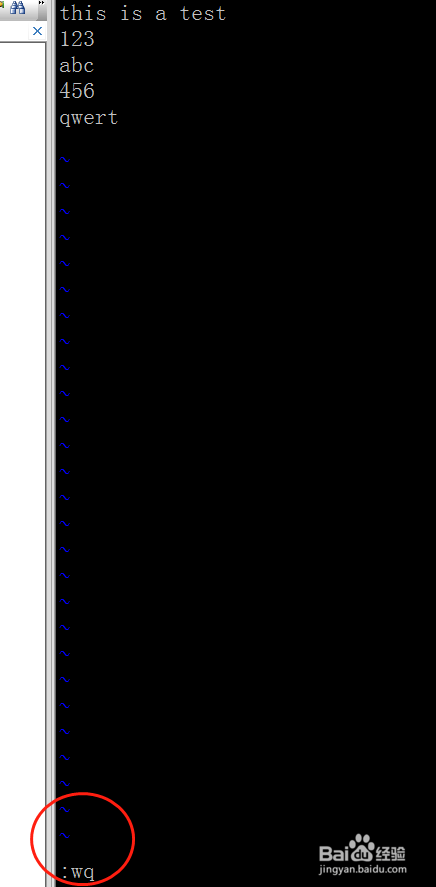
5、这样一个文件创建,输入,保存就好了。很多时候需要对文件进行编辑,vi编辑器提供了丰富的内置命令,有些内置命令使用键盘组合键即可完成。
Ctrl+u:向文件首翻半屏;
Ctrl+d:向文件尾翻半屏;
Ctrl+f:向文件尾翻一屏;
Ctrl+b:向文件首翻一屏;
Esc:从编辑模式切换到命令模式;
ZZ:命令模式下保存当前文件所做的修改后退出vi;
:行号:光标跳转到指定行的行首;
:$:光标跳转到最后一行的行首;
x或X:删除一个字符,x删除光标后的,而X删除光标前的;
D:删除从当前光标到光标所在行尾的全部字符;
dd:删除光标行正行内容;
ndd:删除当前行及其后n-1行;
nyy:将当前行及其下n行的内容保存到寄存器?中,其中?为一个字母,n为一个数字;
p:粘贴文本操作,用于将缓存区的内容粘贴到当前光标所在位置的下方;
P:粘贴文本操作,用于将缓存区的内容粘贴到当前光标所在位置的上方;
/字符串:文本查找操作,用于从当前光标所在位置开始向文件尾部查找指定字符串的内容,查找的字符串会被加亮显示;
?name:文本查找操作,用于从当前光标所在位置开始向文件头部查找指定字符串的内容,查找的字符串会被加亮显示;
a,bs/F/T:替换文本操作,用于在第a行到第b行之间,将F字符串换成T字符串。其中,“s/”表示进行替换操作;
a:在当前字符后添加文本;
A:在行末添加文本;
i:在当前字符前插入文本;
I:在行首插入文本;
o:在当前行后面插入一空行;
O:在当前行前面插入一空行;
:wq:在命令模式下,执行存盘退出操作;
:w:在命令模式下,执行存盘操作;
:w!:在命令模式下,执行强制存盘操作;
:q:在命令模式下,执行退出vi操作;
:q!:在命令模式下,执行强制退出vi操作;
:e文件名:在命令模式下,打开并编辑指定名称的文件;
:n:在命令模式下,如果同时打开多个文件,则继续编辑下一个文件;
:f:在命令模式下,用于显示当前的文件名、光标所在行的行号以及显示比例;
:set number:在命令模式下,用于在最左端显示行号;
:set nonumber:在命令模式下,用于在最左端不显示行号;
以上指令在实际使用中,用的都比较多,刚开始会记不住,用多了就熟悉了。这里举一个显示行号的图例,先按Esc,然后输入:set nu,回车,就可以看到每一行对应的行号了
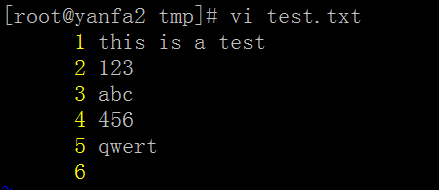
6、其他附加功能,如:
移动光标
上:k nk:向上移动n行 9999k或gg可以移到第一行 G移到最后一行
下:j nj:向下移动n行
左:h nh:向左移动n列
右:l nl:向右移动n列
w:光标以单词向前移动 nw:光标向前移动n个单词 光标到单词的第一个字母上
b:与w相反
e: 光标以单词向前移动 ne:光标向前移动n个单词 光标到单词的最后一个字母上
ge:与e相反
$:移动光标到行尾 n$:移动到第n行的行尾
0(Num):移动光标到行首
^:移动光标到行首第一个非空字符上去
f:移动光标到当前行的字符a上,nf移动光标到当前行的第n个a字符上
F:相反
%:移动到与制匹配的括号上去(),{},[],<>等。
nG:移动到第n行上 G:到最后一行
CTRL+G 得到当前光标在文件中的位置
向前翻页:CTRL+F
向下移动半屏:CTRL+G
向后翻页:CTRL+B
到文件开头 gg
到文件结尾 shift+g
存盘:
:q! :不存盘退出
:e! :放弃修改文件内容,重新载入该文件编辑
:wq :存盘退出
dw:删除一个单词,需将光标移到单词的第一个字母上,按dw,如果光标在单词任意位置,用daw
dnw:删除n个单词
dne:也可,只是删除到单词尾
dnl:向右删除n个字母
dnh:向左删除n个字母
dnj:向下删除n行
dnk:向上删除n行
d$:删除当前光标到改行的行尾的字母
dd:删除一行
cnw[word]:将n个word改变为word
cc:改变整行
C$:改变到行尾
J: 删除换行符,将光标移到改行,按shift+j删除行尾的换行符,下一行接上来了.
u: 撤销前一次的操作
shif+u(U):撤销对该行的所有操作。
:set showmode :设置显示工作模式
o:在当前行的下面另起一行
O(shift+o):在当前行的上面另起一行
nk或nj:光标向上或向下移n行,n为数字
an!【ESC】:在行后面加n个感叹号(!)
nx:执行n次x(删除)操作
ZZ:保存当前文档并退出VIM
:help :查看帮助文档,在这之中,按CTRL+] 进入超连接,按CTRL+O 返回。
:help subject :看某一主题的帮助,ZZ 退出帮助
:set number / set nonumber :显示/不显示行号
:set ruler /set noruler:显示/不显示标尺
/pattern 正方向搜索一个字符模式
?pattern 反方向搜索一个字符模式
然后按n 继续向下找
把光标放到某个单词上面,然后按×号键,表示查找这个单词
查找整个单词:/\
:set hlsearch 高亮显示查找到的单词
:set nohlsearch 关闭改功能
m[a-z]:在文中做标记,标记号可为a-z的26个字母,用`a可以移动到标记a处
r:替换当前字符
nr字符:替换当前n个字符
查找替换:
way1:
/【word】 :查找某个word
cw【newword】:替换为新word
n: 继续查找
.: 执行替换
way2:
:s/string1/string2/g:在一行中将string1替换为string2,g表示执行 用c表示需要确认
:num1,num2 s/string1/string2/g:在行num1至num2中间将string1替换为string2
:1,$ s/string1/string2/g:在全文中将string1替换为string2
v:进入visual 模式
【ESC】退出
V:shift+v 进入行的visual 模式
CTRL+V:进如块操作模式用o和O改变选择的边的大小。
粘贴:p,这是粘贴用x或d删除的文本
复制:
ynw:复制n个单词
yy:复制一行
ynl:复制n个字符
y$:复制当前光标至行尾处
nyy:拷贝n行
完了用p粘贴
:split:分割一个窗口
:split file.c :为另一个文件file.c分隔窗口
:nsplit file.c: 为另一个文件file.c分隔窗口,并指定其行数
CTRL+W在窗口中切换
:close:关闭当前窗口
在所有行插入相同的内容如include<,操作方法如下:
将光标移到开始插入的位置,按CTRL+V进入VISUAL模式,选择好模块后
按I(shift+i),后插入要插入的文本,按[ESC]完成。
:read file.c 将文件file.c的内容插入到当前光标所在的下面
:0read file.c 将文件file.c的内容插入到当前文件的开始处(第0行)
:nread file.c 将文件file.c的内容插入到当前文件的第n行后面
:read !cmd :将外部命令cmd的输出插如到当前光标所在的下面
:n1,n2 write temp.c 将本文件中的n1,到n2行写入temp.c这个文件中去
CTRL+L刷新屏幕
shift + < 左移一行
shift + > 右移一行
u: undo
CTRL+R: re-do
J: 合并一行
CTRL+p 自动完成功能
CTRL+g 查看当前文件全路径
q[a-z] 开始记录但前开始的操作为宏,名称可为【a-z】,然后用q终止录制宏。
用reg显示当前定义的所有的宏,用@[a-z]来在当前光标处执行宏[a-z]。
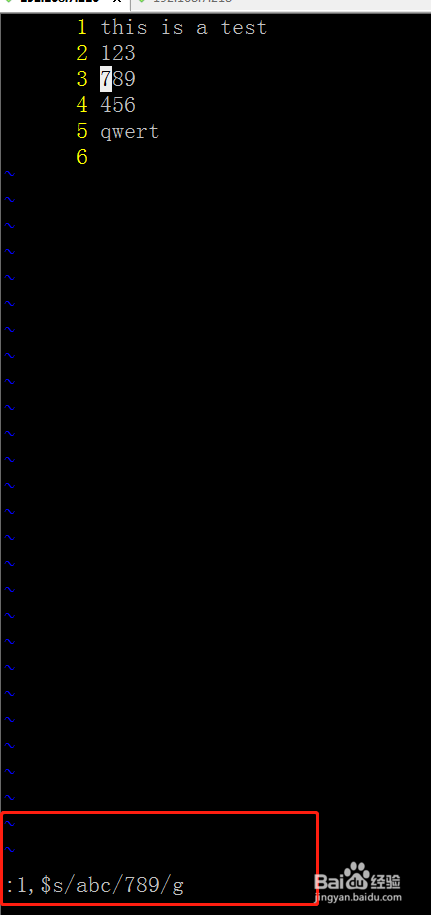
7、上图输入:1,$s/123/789/g,表示从1行到末尾所有123的内容,替换为789,这个命令平常也用得很多。